
Neatkarīgi no tā, vai esat iesācējs Apple Watch vai jau kādu laiku lietojat Apple Watch, tā piedurknē ir daži triki (vai arī jūsu piedurkne?). Apskatīsim dažus acīmredzamus un dažus ne pārāk acīmredzamus padomus un trikus par Apple Watch.
1. Mainiet savu pulksteņa ciparnīcu
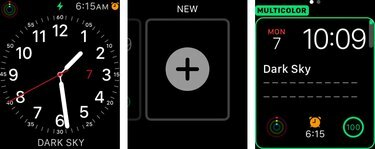
Apple Watch pulksteņa ciparnīcas maiņa.
Attēla kredīts: Džeisona Cipriani ekrānuzņēmums
Apple ir izveidojis vairākas pulksteņa ciparnīcas, no kurām izvēlēties. Daži cilvēki ir vīlušies, ka tādu nav vairāk, taču vai zinājāt, ka varat plaši pielāgot daudzas no šīm iebūvētajām pulksteņu ciparnīcām?
Dienas video
Lai mainītu pulksteņa ciparnīcu, sāciet ar Force Touch (stingri nospiežot uz ekrāna, stiprāk nekā parasti pieskaroties) ekrānā, skatoties pašreizējo laiku. Pulkstenis vibrēs un parādīs dažas noklusējuma pulksteņa ciparnīcas, kā arī a Jauns pogu. Pieskarieties tai, pēc tam ritiniet pa dažādām sejām, izmantojot Digital Crown.
Kad esat atlasījis ciparnīcu, varat pielāgot tās krāsu un sarežģījumus (ja tādi ir šai pulksteņa ciparnīcai). Atkarībā no jūsu vēlmēm dažām sejām varat pat pievienot vai noņemt ciparus, lai iegūtu izsmalcinātāku vai aizņemtāku izskatu. Kad esat pabeidzis, nospiediet Digital Crown, lai saglabātu savu darbu.
2. Sinhronizējiet savus fotoattēlus
Ja vēlaties, varat izmantot savus fotoattēlus kā fonu pulksteņa ciparnīcām. Taču, lai fotoattēlu varētu iestatīt kā pulksteņa ciparnīcu, jums ir jāsinhronizē fotoattēli no iPhone tālruņa ar pulksteni.
Tālrunī atveriet lietotni Watch, pēc tam ritiniet uz leju un atlasiet Fotoattēli. Sadaļā Fotoattēlu sinhronizācija pieskarieties Sinhronizētais albums. Izvēlieties albumu, kuru vēlaties skatīt vai izmantot kā pulksteņa ciparnīcu. (Tomēr atcerieties, ka jūsu pulkstenim ir ierobežota krātuve).
Lai iestatītu fotoattēlu kā pulksteņa ciparnīcu, piespiediet pieskarties pulkstenim un ritiniet pulksteņa ciparnīcas. Kā pulksteņa ciparnīcu atlasiet fotoattēlu albumu (kas rotē pa visiem albuma fotoattēliem) vai fotoattēlu (izmanto vienu fotoattēlu no sinhronizētā albuma).
3. Pielāgojiet komplikācijas

Pa kreisi: Apple Watch skatienu saraksts. Pa labi: komplikāciju saraksts
Attēla kredīts: Džeisona Cipriani ekrānuzņēmums
Atsaucoties uz tradicionālākiem pulksteņiem, jūsu Apple Watch piedāvā papildu informāciju par pašreizējo laiku uz pulksteņa ciparnīcas — tādu informāciju kā laikapstākļi vai nākamā kalendāra tikšanās. Šīs informācijas daļas tiek sauktas par komplikācijām.
Pulkstenī varat pielāgot sarežģījumus katrai pulksteņa ciparnīcai. Force Pieskarieties ekrānam, kad skatāt pašreizējo laiku, un pieskarieties Pielāgot. Katrai pulksteņa ciparnīcai pirmā lapa parasti tiek rezervēta, lai veiktu vispārējas izmaiņas ciparnīcā, piemēram, krāsā. Pārvelciet uz nākamo lapu, un lodziņās tiks parādītas pieejamās komplikācijas. Pieskarieties katrai komplikācijai un pēc tam izmantojiet Digital Crown, lai pielāgotu tā iestatījumus.
Var būt arī trešās puses sarežģījumi, kurus varat izmantot savā pulkstenī. Pārbaudiet savu iPhone; palaidiet lietotni Watch, galvenajā sarakstā pieskarieties pie Komplikācijas, pēc tam pievienojiet vai noņemiet konkrētas komplikācijas no saraksta, kā uzskatāt par piemērotu.
4. Pielāgojiet savus skatienus
Skatiens atšķiras no Komplikācijas; tiem nav nekāda sakara ar informācijas rādīšanu pulksteņa ciparnīcā.
Skatieniem var piekļūt, velkot uz augšu no pulksteņa ciparnīcas apakšas. Skatienus varat uzskatīt par kaut ko līdzīgu logrīkam vai viena ekrāna lietotnei.
Daži skati sniedz informāciju, piemēram, jūsu pašreizējo sirdsdarbības ātrumu, savukārt citi sniedz plašāku ieskatu par gaidāmajām tikšanās reizēm vai laika prognozēm.
Lai pievienotu, noņemtu vai pārkārtotu skatienus, savā iPhone tālrunī ir jāatver lietotne Watch un jāizvēlas Skatieni. Šeit varat pievienot vai noņemt konkrētus skatienus un pēc tam vilkt un nomest vienumus vēlamajā secībā.
5. Atrodiet pazaudētu iPhone
Vai esat nepareizi ievietojis tālruni? Ja jūsu Apple Watch atrodas tālruņa darbības zonā, varat piespiest savu iPhone radīt troksni, lai palīdzētu jums to atrast. Apple Watch galvenajā ekrānā velciet uz augšu un pa labi, līdz atrodat iestatījumu skatienu.
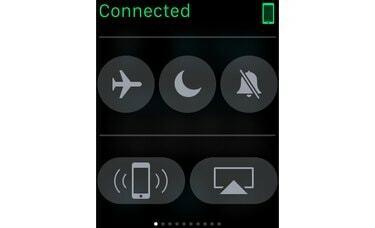
Attēla kredīts: Apple
Pieskarieties Tālrunis ikonu, un pēc dažām sekundēm pazaudētais iPhone tālrunis atskaņos hidrolokatoru skaņu neatkarīgi no tā, vai ierīce ir izslēgta vai nav. Skaņa tiek aktivizēta tikai vienu reizi, kad pieskaraties pogai, tādēļ, ja jums ir grūti atrast tālruni, jums būs jāturpina zvanīt modinātājs.
6. Piespiediet lietotni aizvērt
Tāpat kā jebkurā citā datorā (un jā, jūsu Apple Watch ir dators), dažreiz Apple Watch lietotnes sasalst. Apple iekļāva metodi, kā piespiest aizvērt iestrēgušās lietotnes.
Ja lietotne rada problēmas, nospiediet un turiet sānu pogu, līdz tiek parādīta iespēja izslēgt ierīci. Atlaidiet pogu, pēc tam nospiediet un turiet to vēlreiz. Dažas sekundes vēlāk lietotne tiks aizvērta, novirzot jūs uz lietotnes ikonas skatu.
7. Pārslēdzieties uz enerģijas rezervi
Ja meklējat pulksteni, kas, visticamāk, nomirs, pirms varēsit atgriezties pie lādētāja, varat iespējot tā saukto enerģijas rezervi, lai pagarinātu akumulatora darbības laiku.
Power Reserve atspējo visas paredzētās Apple Watch funkcijas: tas joprojām parāda laiku. Lai gan ir neapmierinoši valkāt viedpulksteni bez tā "viedajām ierīcēm", tas noteikti pārspēj nolietotu pulksteni, kas pat nevar parādīt laiku.
Nospiediet un turiet sānu pogu un, kad tiek prasīts, aktivizējiet opciju Power Reserve.
Lai izietu no enerģijas rezerves, nospiediet Digital Crown, līdz tiek parādīts Apple logotips.
8. Uzņemiet ekrānuzņēmumu
Vai vēlaties parādīt savu lietotņu režģi, vai varbūt jums ir problēmas ar pulksteni, kuras vienkārši nevarat izteikt vārdos? Uzņemiet ekrānuzņēmumu.
Lai uzņemtu ekrānuzņēmumu, nospiediet un turiet sānu pogu un pēc tam nekavējoties nospiediet un atlaidiet Digital Crown. Kad tas tiks izdarīts pareizi, jūs dzirdēsiet kameras momentuzņēmuma skaņu un Apple Watch ekrāns mirgos.
Ekrānuzņēmumam nekavējoties jāparādās jūsu iPhone tālrunī lietotnē Fotoattēli.
9. Iespējot naktsskapja režīmu
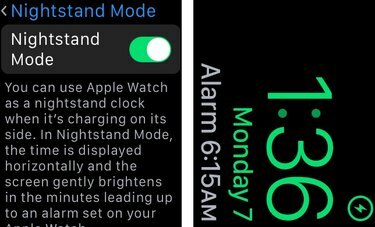
Apple Watch naktsskapīša režīms
Attēla kredīts: Džeisona Cipriani ekrānuzņēmums
Jūsu Apple Watch var darboties kā modinātājs uz jūsu naktsgaldiņa. Lai iespējotu šo funkciju, pulkstenī atveriet lietotni Iestatījumi, pieskarieties Vispārīgi, pēc tam pieskarieties naktsskapja režīmam.
Velciet, lai pārslēgtos uz Ieslēgts pozīciju. Tagad jebkurā laikā, kad pulkstenis tiek uzlādēts, varat to novietot uz sāniem, un naktsskapīša režīms aktivizēs pašreizējā laika, datuma un nākamā ieplānotā modinātāja rādīšanu. Kad ekrāns kļūst melns, varat veikt dubultskārienu uz naktsskapīša, lai skatītu laiku.
10. Izprotiet paziņojumu ikonu
Vai esat kādreiz domājuši, kāpēc dažos lietotņu paziņojumos ir kvadrātveida lietotnes ikona, bet citos ir aplis? Ir vienkāršs izskaidrojums, kas nav tik acīmredzams.
Kvadrātveida paziņojums norāda, ka attiecīgajā lietotnē jūsu pulkstenī nav instalēts Apple Watch līdzinieks. Apaļš nozīmē, ka jūsu pulkstenī ir instalēta lietotne Apple Watch, kas var radīt papildu mijiedarbību, ne tikai nolasot brīdinājumu.
11. Pārvaldīt lietotņu paziņojumus
Ja jūsu iPhone tālrunis piespiež katru brīdinājumu uz jūsu plaukstas locītavu, tas var būt satriecoši un novērst uzmanību. Lai novērstu nevēlamus paziņojumus, noteikti rediģējiet, kurām lietotnēm ir atļauts nosūtīt brīdinājumus jūsu pulkstenim.
Savā iPhone tālrunī atveriet lietotni Watch un pieskarieties vienumam Paziņojumi. Tiks parādīts to lietotņu saraksts, kurām ir iespējoti paziņojumi, ar slēdzi, lai neļautu lietotnei nosūtīt brīdinājumus jūsu pulkstenim.
Turklāt, vai zinājāt, ka varat notīrīt visus savus paziņojumus vienlaikus neatkarīgi no to skaita? Velciet uz leju, lai parādītu paziņojumu, un pēc tam piespiediet pieskarties paziņojumam. Pieskarieties X lai tās visas notīrītu.
12. Piekļūstiet Siri
Personīgā digitālā asistenta izmantošana kādreiz bija nākotnes sapnis. Nu, nākotne ir klāt. Tāpat arī Siri.
Siri var aktivizēt, nospiežot un dažas sekundes turot nospiestu Digital Crown, vai izmantojot a pamodiniet komandu "Hey Siri". Pēdējā komanda būs jāiespējo, pirms tā darbosies, kas var arī būt izdarīts Iestatījumi > Ģenerālis > Siri savā Apple Watch.
Ja ir iespējots Hey Siri, nākamreiz, kad jāiedarbina taimeris vai jānosūta ziņojums, paceliet plaukstas locītavu un pasakiet komandu.
Sānu poga darbojas kā saīsne uz jūsu iecienītākajiem kontaktiem Apple Watch. Pieskaroties pogai, kad skatāt pulksteņa ciparnīcu, tiek parādīts aplis, kurā ir norādītas jūsu izvēlētās kontaktpersonas.
Varat izveidot vairākas grupas, velkot pa kreisi, kad skatāt pirmo kontaktpersonu loku, un pieskaroties + simbolu vai tālrunī atverot lietotni Watch un pēc tam opciju sarakstā atlasot Draugi.
Šeit varat nosaukt grupas, rediģēt dalībniekus un pārkārtot kontaktpersonas vēlamajā secībā.
14. Mainiet skices krāsas
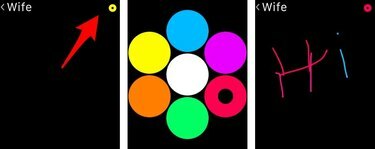
Apple Watch digitālais pieskāriens ar vairākām krāsām
Attēla kredīts: Džeisona Cipriani ekrānuzņēmums
Kad Apple Watch pirmo reizi tika palaists, jūs varējāt zīmēt skices vienā krāsā. Ar watchOS 2 atjauninājumu Apple iespējoja iespēju zīmēt vairākās krāsās.
Izpildiet to pašu procesu, veidojot skici, taču, sākot zīmēt, varat ātri pārslēgties starp krāsām, pieskaroties krāsainajam punktam augšējā labajā stūrī, izvēloties jaunu krāsu un zīmējums.
Tomēr jums ir jābūt ātram. Ja jaunas krāsas izvēle aizņem pārāk daudz laika, skice tiks nosūtīta nepabeigta.
15. Ātri pārslēdzieties starp lietotnēm
Mēģinot viedpulkstenī veikt vairākus uzdevumus, var būt nedaudz apgrūtinoši, ja ir jāpāriet starp lietotnēm. Cenšoties novērst neapmierinātību, Apple iekļāva metodi, kā bez lielām pūlēm pārslēgties starp lietotnēm.
Ātri divreiz nospiežot Digital Crown, tiek atvērta pēdējā lietotne, kuru skatījāt savā Apple Watch. Piemēram, pieņemsim, ka lasāt ziņojumu un pēc tam atverat Kalendāru, lai pārbaudītu savu grafiku. Tā vietā, lai nospiestu sānu pogu un pēc tam vēlreiz palaistu ziņojumu, veiciet dubultskārienu Digital Crown, un pulkstenis parūpēsies par pārējo.



